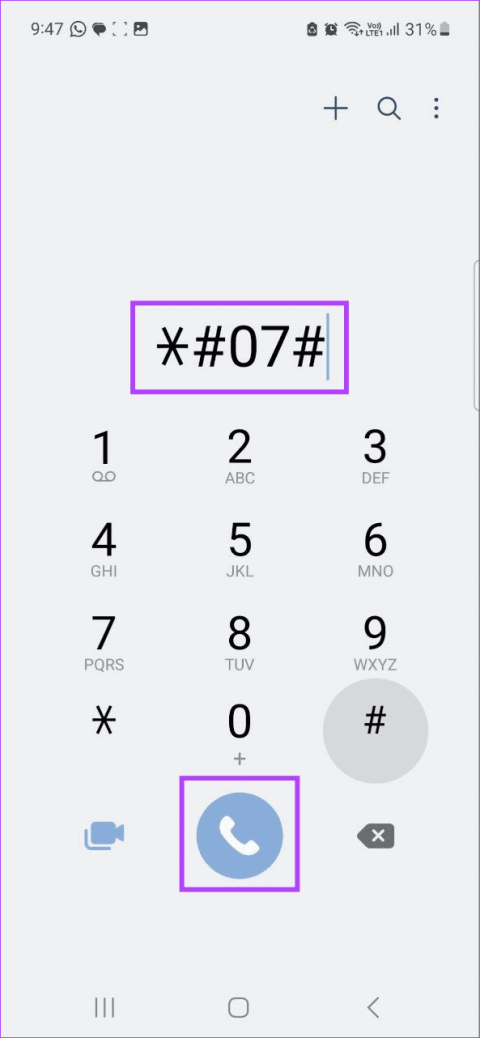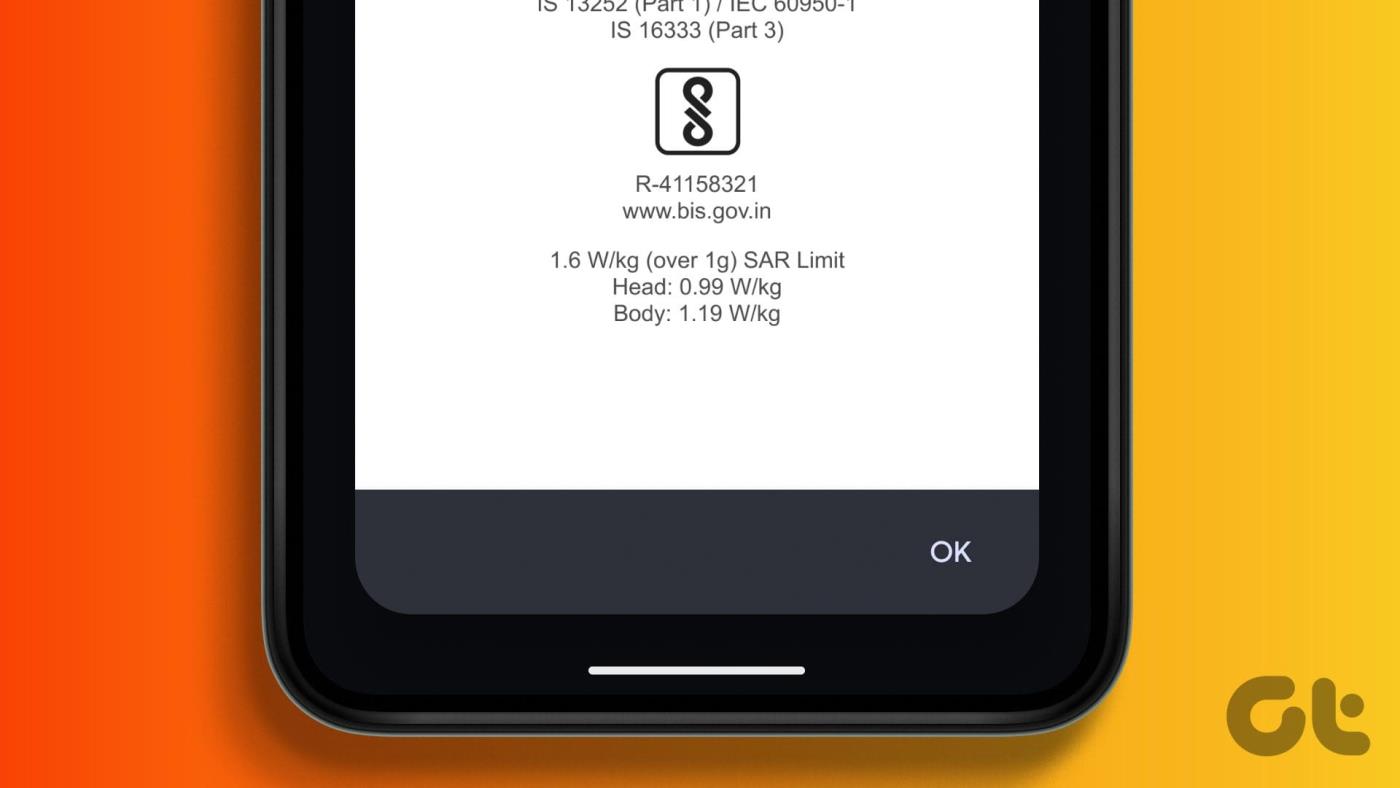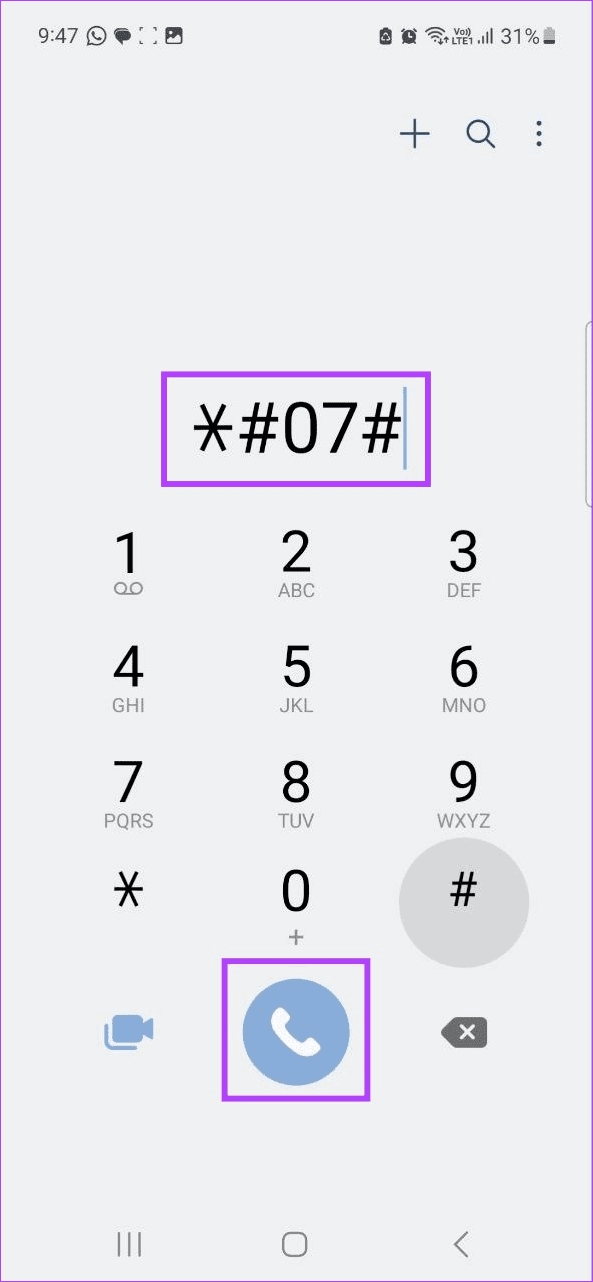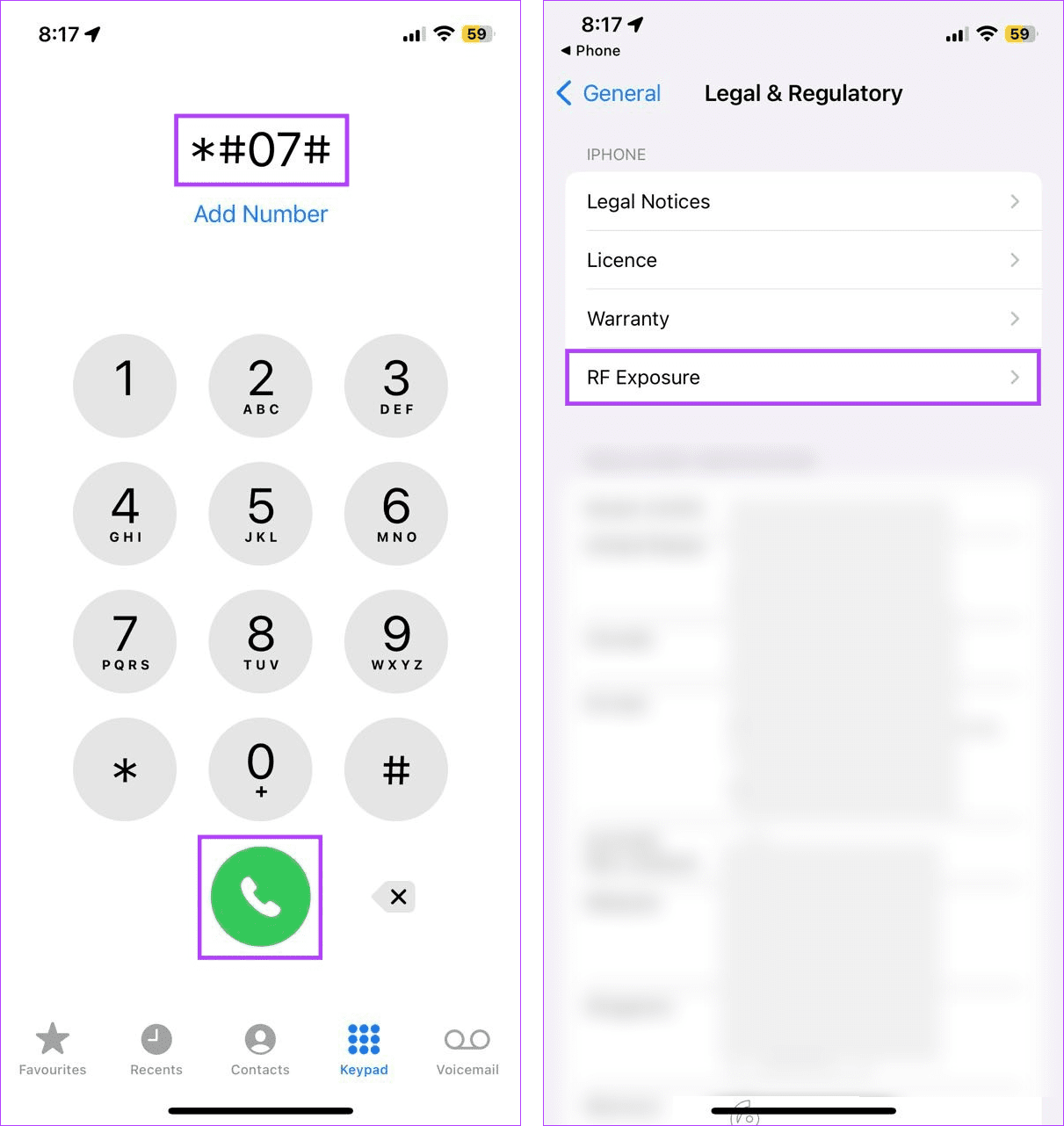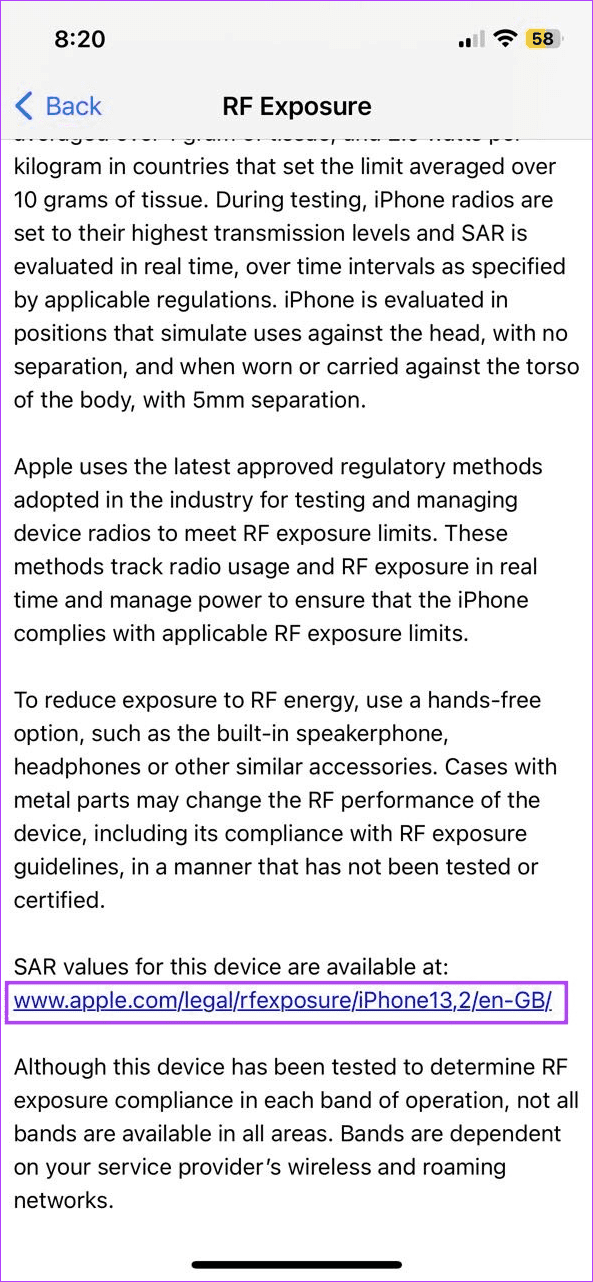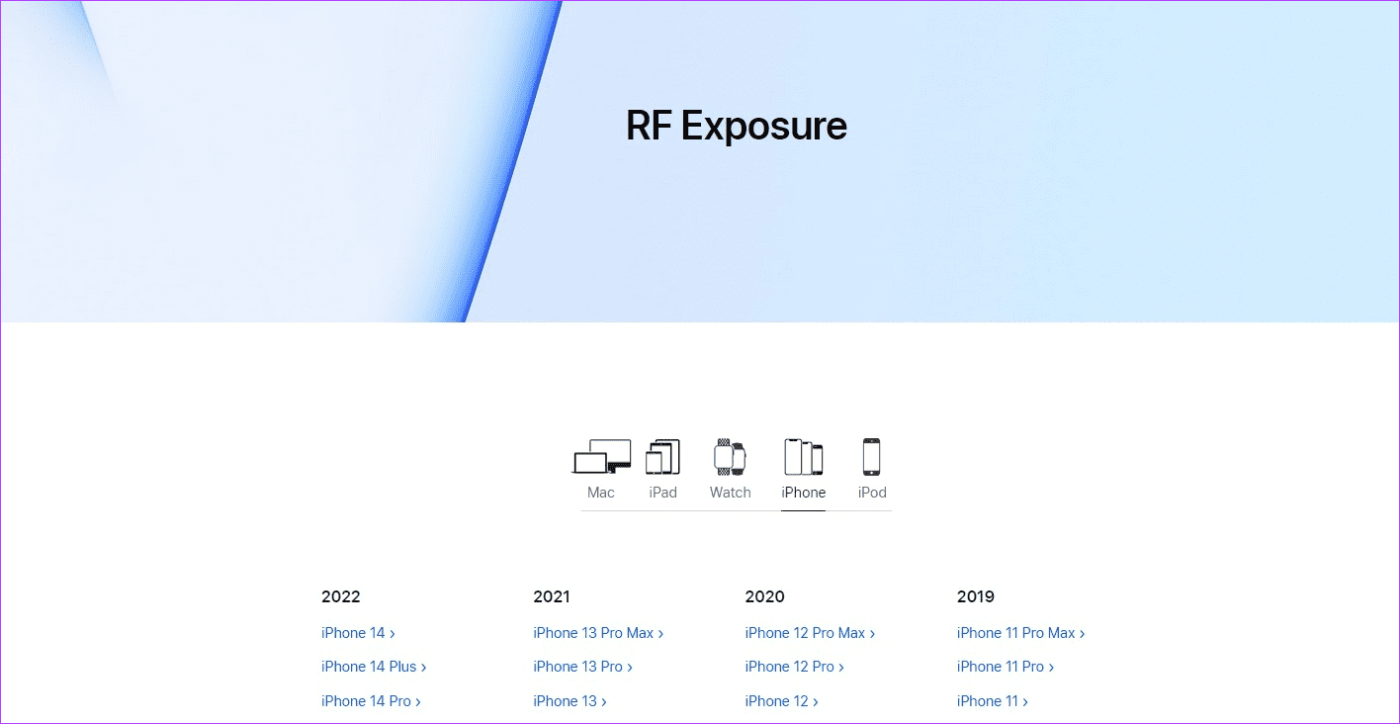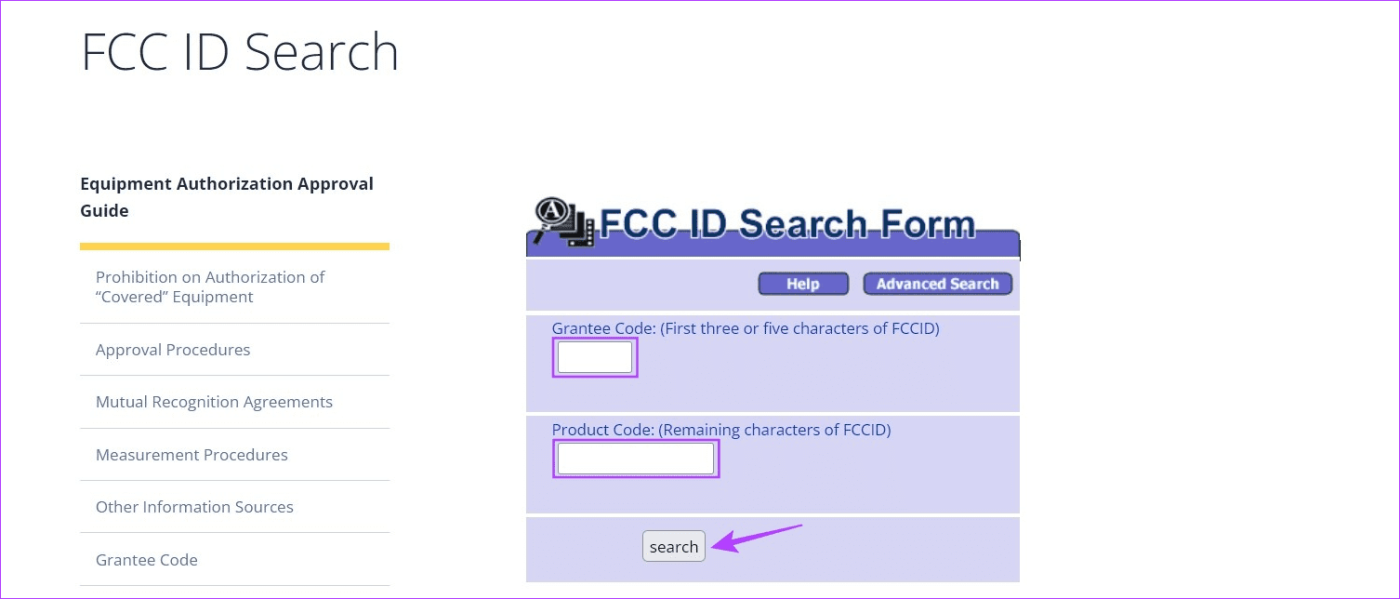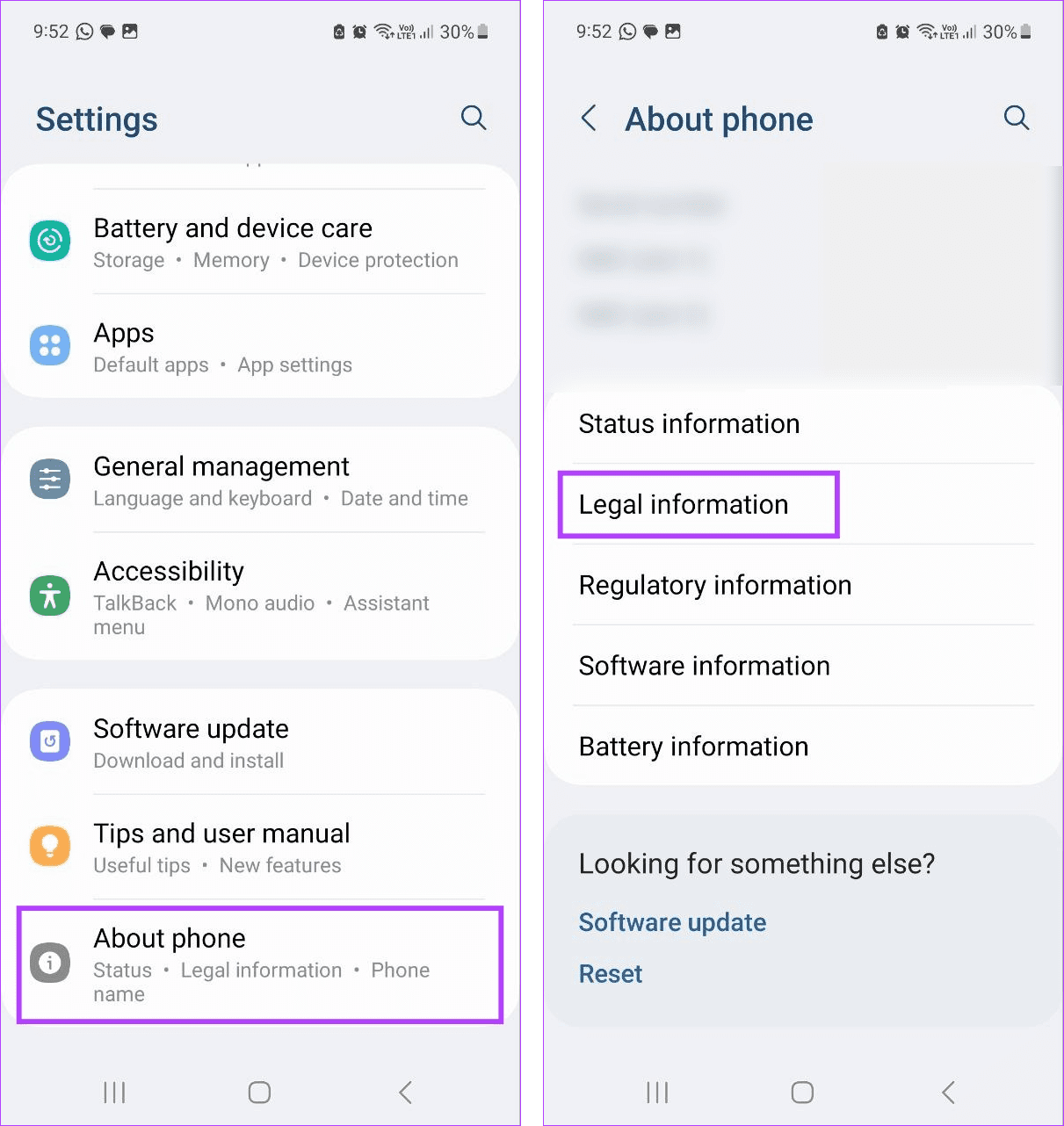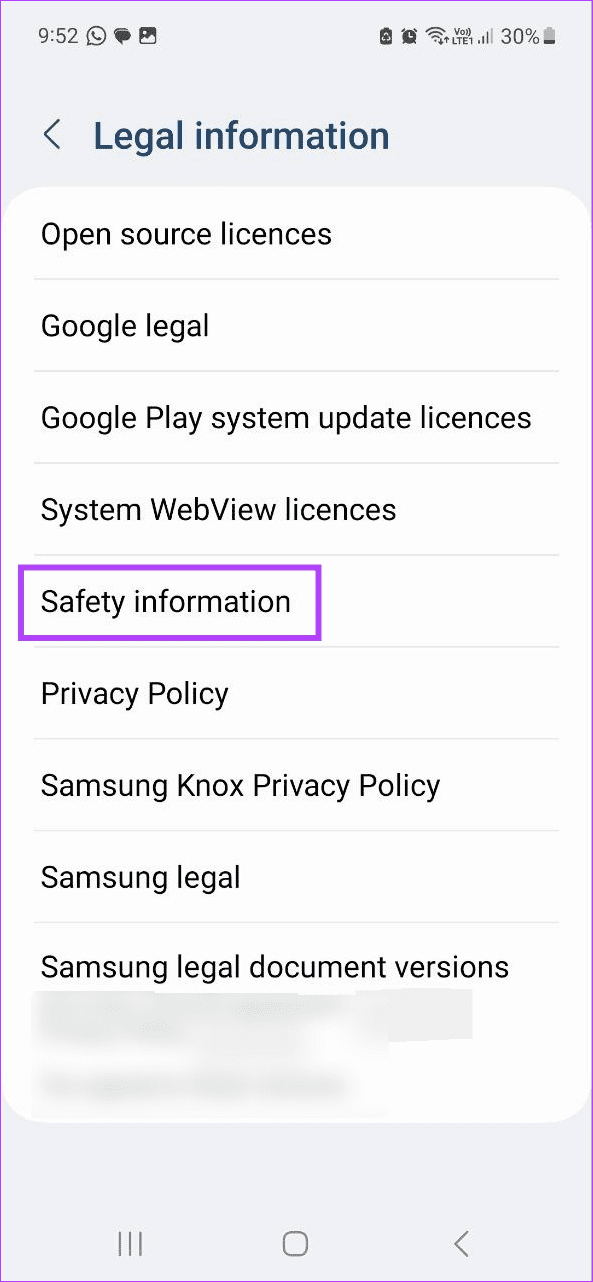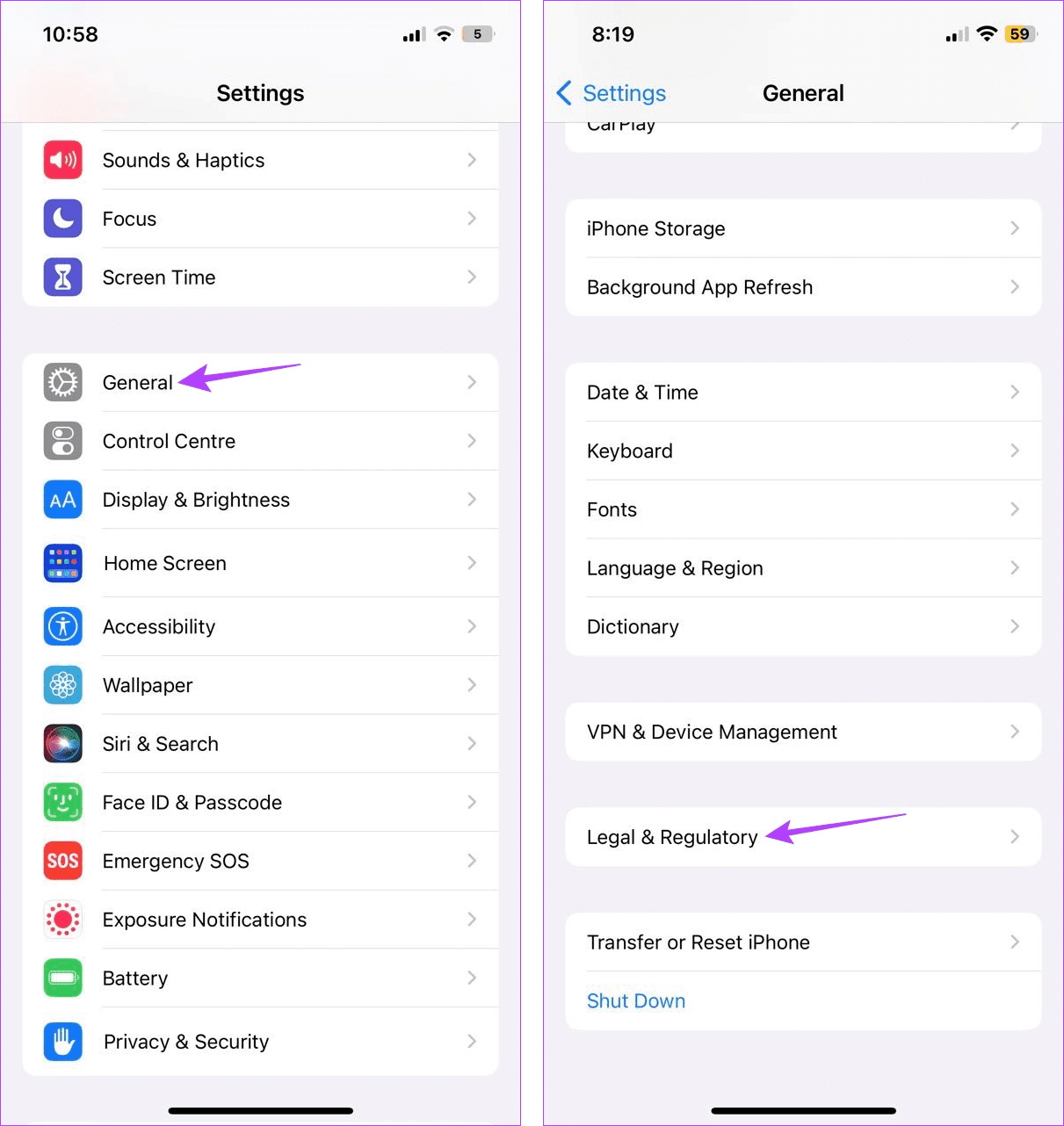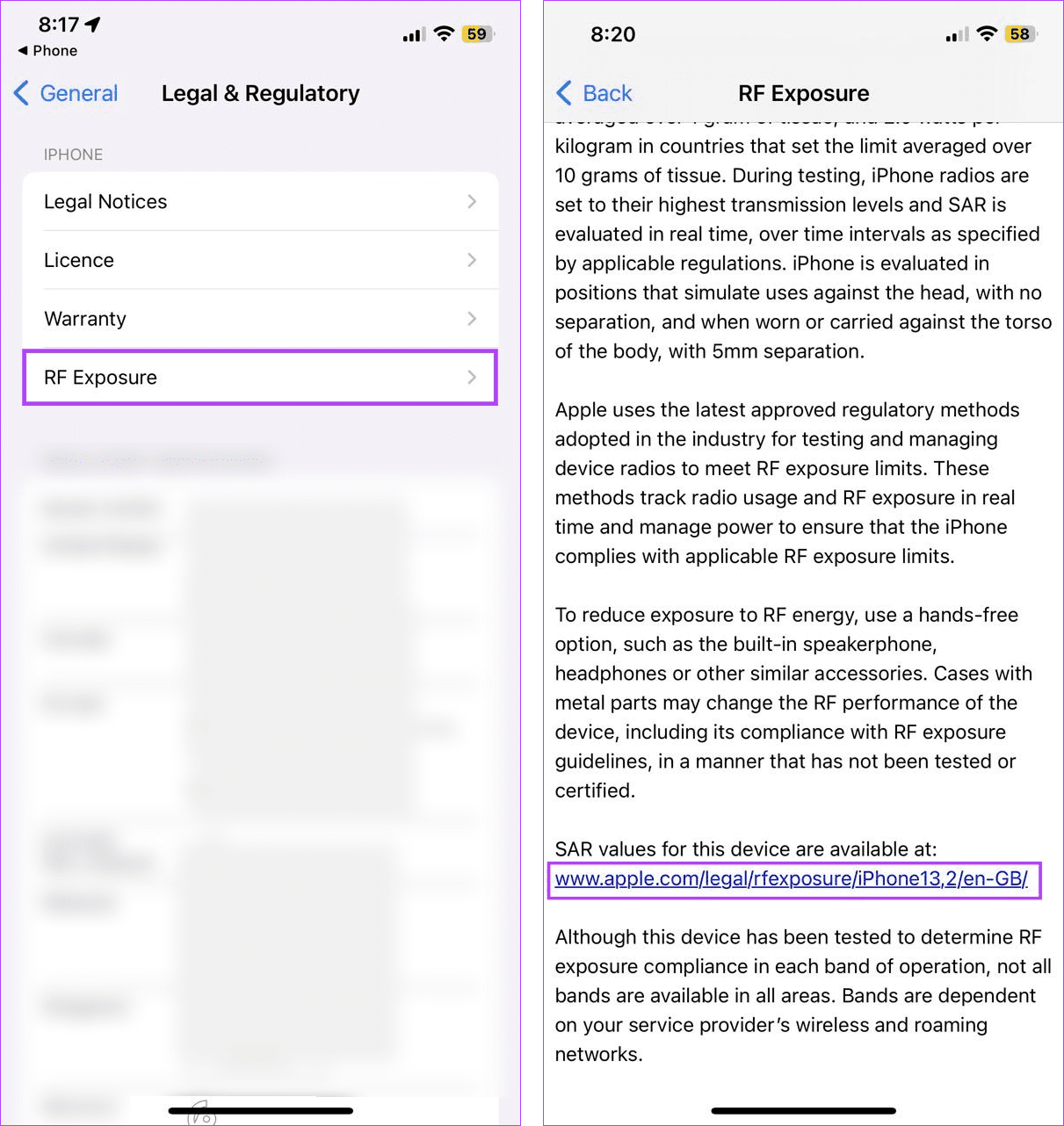La mayoría de tus actividades diarias ahora incluyen la presencia de tu teléfono. Aplicaciones de streaming para mantenerte entretenido mientras comes, siempre con notificaciones mientras trabajas, y la lista continúa. Pero, ¿alguna vez te has preguntado cómo la proximidad constante a tu teléfono podría afectar tu salud? ¿Existe alguna forma de comprobar el valor SAR de su teléfono? ¿Y cuál es este valor SAR? Vamos a averiguar.
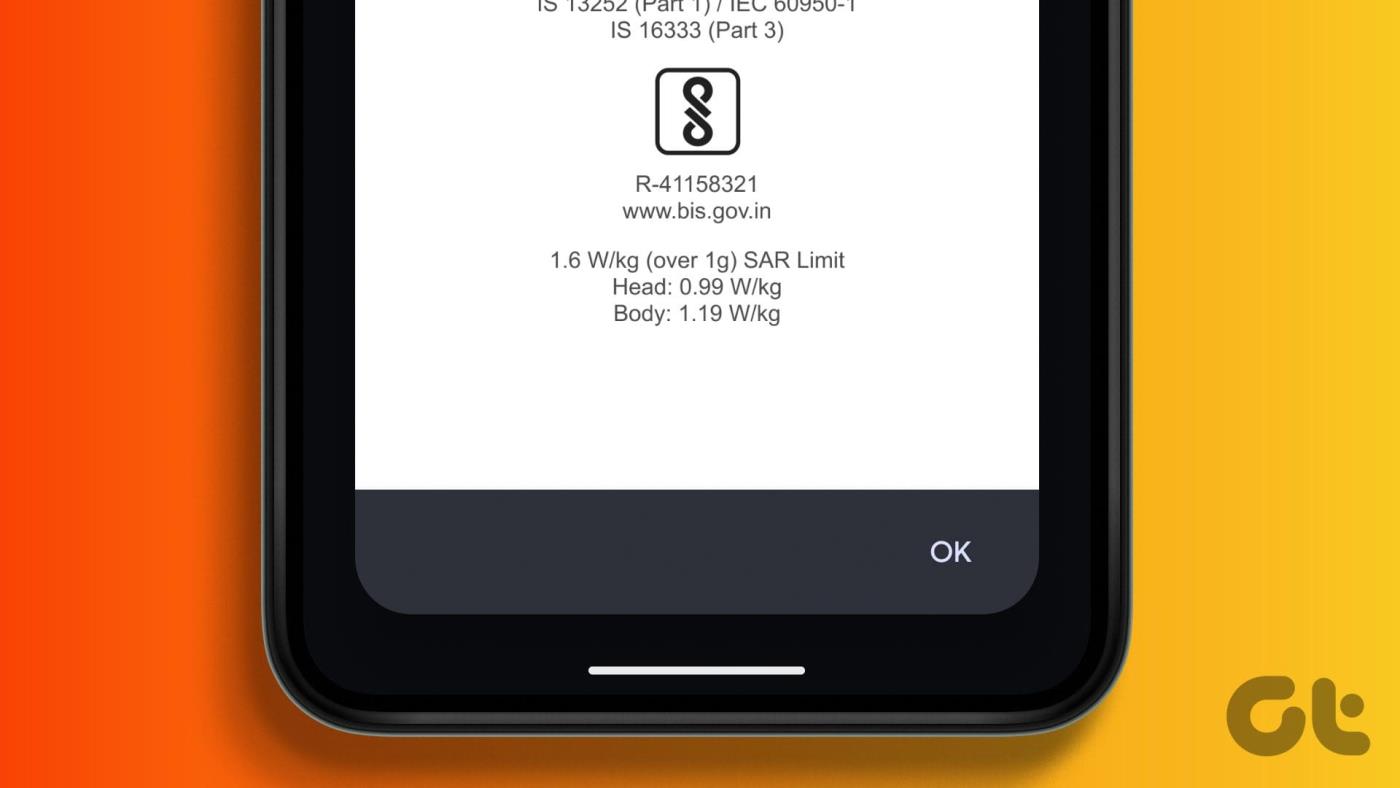
Para saber si algo es bueno para usted, es necesario que exista un valor estándar para medirlo en todos los dispositivos. Aquí es donde entra en juego el valor SAR. El valor SAR, también conocido como tasa de absorción específica, le indica la cantidad de exposición a RF o radiofrecuencia que su cuerpo puede absorber de su teléfono.
¿Intrigado? Aprendamos un poco más sobre el valor SAR antes de pasar a medirlo.
¿Qué es el valor SAR y por qué debería comprobarlo?
Como se mencionó anteriormente, el valor SAR ayuda a evaluar la radiofrecuencia que emite su teléfono. Si bien puede utilizar el valor SAR al comprobar los niveles de radiación del teléfono, solo se considera relevante cuando se habla de la exposición máxima posible a RF de su cuerpo. Esto se puede atribuir al hecho de que varios factores externos pueden afectar este resultado.
Sin embargo, aún debe mantenerse alerta y conocer el valor SAR de su dispositivo móvil actual y asegurarse de que esté dentro de los límites prescritos. Empecemos.
7 formas de comprobar la radiación móvil (valor SAR)
Ahora que sabemos qué es el valor SAR y por qué es necesario verificarlo, veamos todas las formas de verificar la radiación móvil (valor SAR) en su Android y iPhone.
1. Escriba el código USSD para el valor SAR en el marcador del teléfono
Una de las formas más fáciles y seguras de verificar la exposición a RF de su dispositivo es mediante la aplicación Teléfono de su dispositivo. Una vez abierto, ingrese el código USSD para el valor SAR y presione llamar o espere a que su dispositivo abra la información relevante. Siga los pasos a continuación para hacerlo.
En Android
Paso 1: abre la aplicación Teléfono.
Paso 2: Aquí, use el teclado para marcar *#07#.
Paso 3: presione llamar o espere a que su dispositivo responda al código automáticamente.
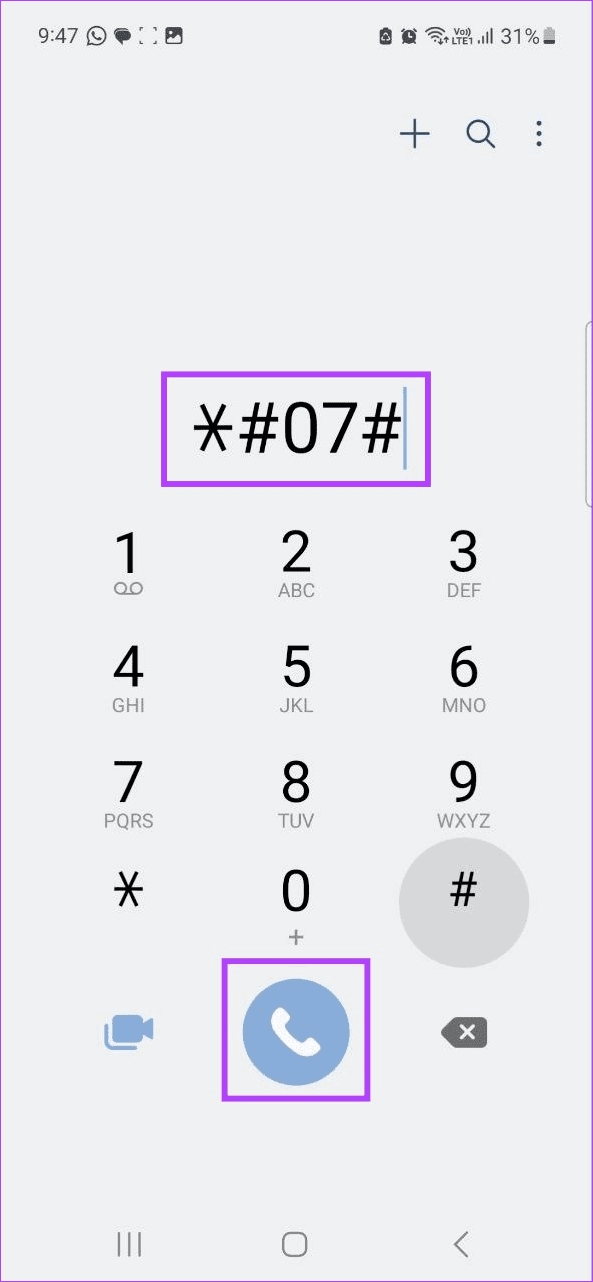
Esto abrirá inmediatamente una nueva ventana. Ahora, desplácese por esta página y verifique los niveles de radiación del teléfono para su dispositivo.
En iPhone
Paso 1: en tu iPhone, abre la aplicación Teléfono.
Paso 2: Luego, marca *#07# y presiona el ícono de llamada.
Paso 3: Aquí, toque Exposición a RF.
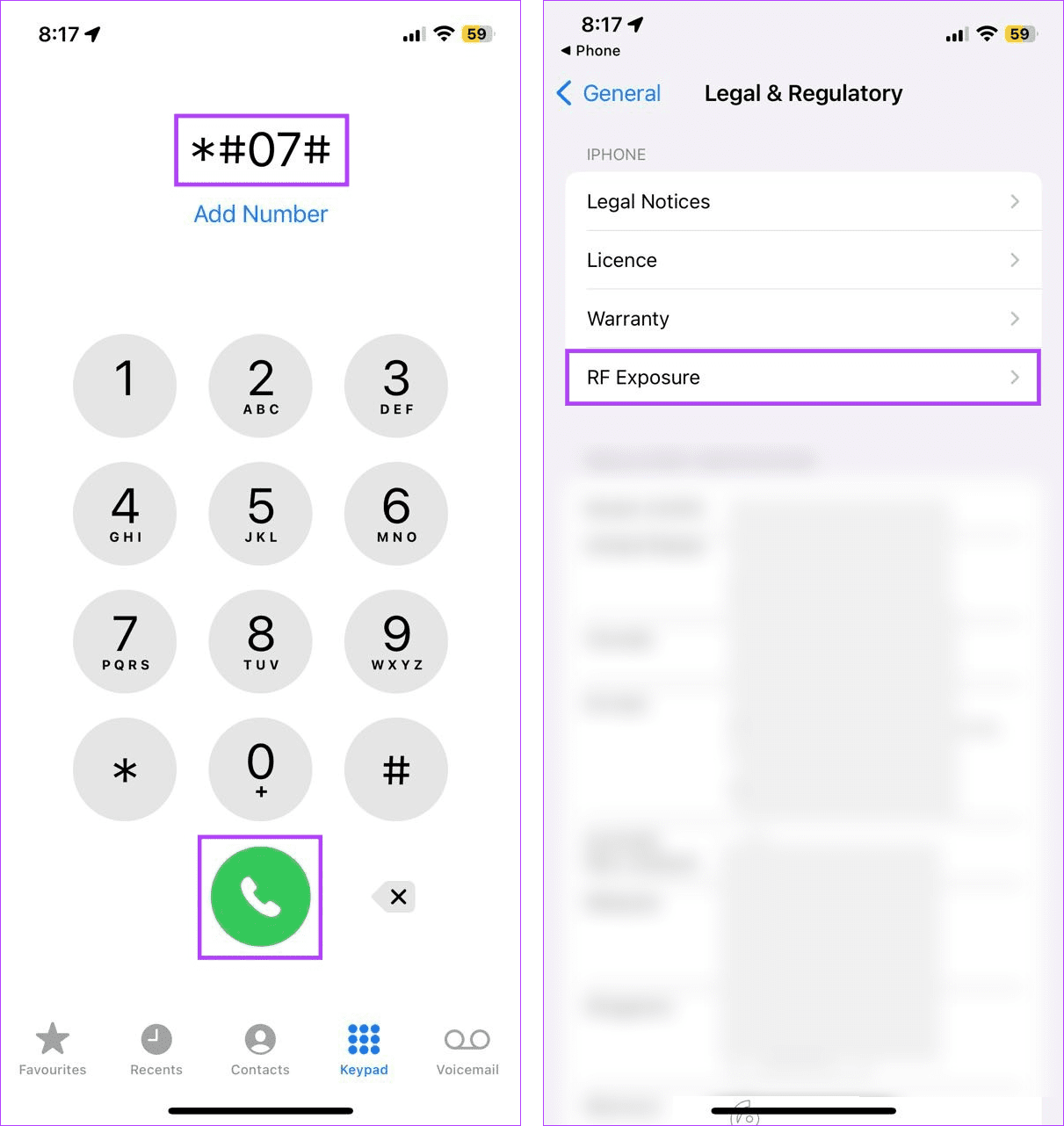
Paso 4: Desplácese hacia abajo y toque el enlace de valores SAR.
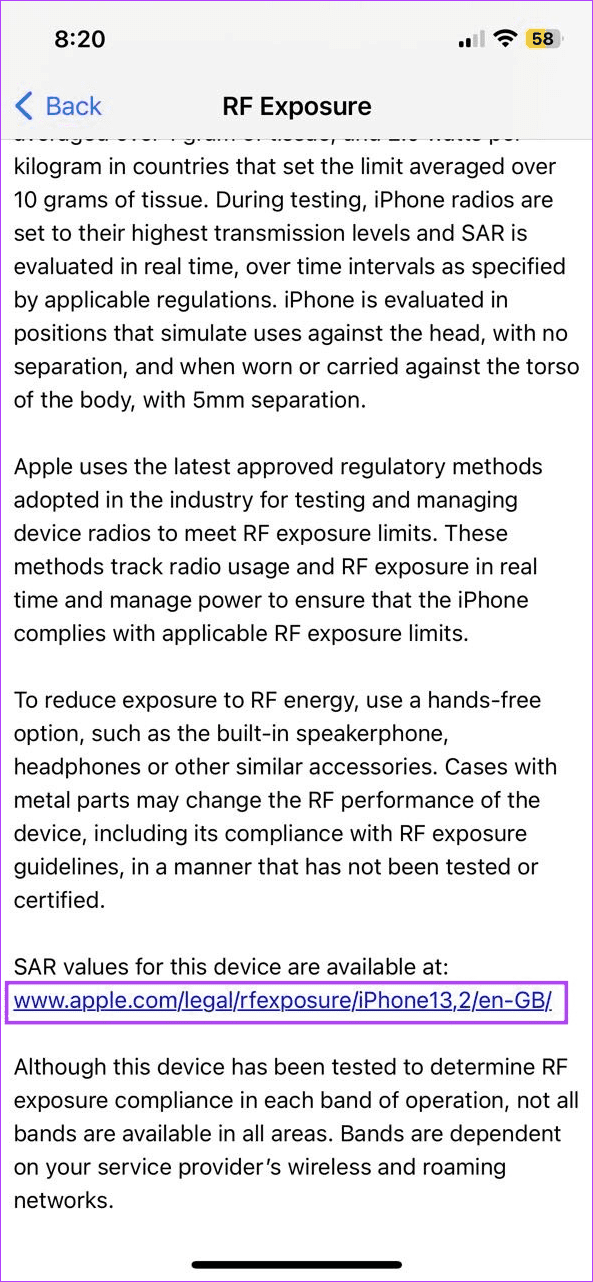
Esto abrirá los detalles relacionados con los valores de exposición a RF de su dispositivo iOS en un navegador web independiente.
Lea también: Cosas que debe verificar antes de comprar un teléfono nuevo
2. Uso del sitio web del fabricante
Ciertos fabricantes de dispositivos móviles, como Apple, Samsung, Sony, etc., tienen valores de exposición a RF enumerados en sus sitios web. Todo lo que necesita hacer es localizar los detalles del modelo de su dispositivo, ir al sitio web del fabricante de dispositivos móviles correspondiente y verificar la información que aparece.
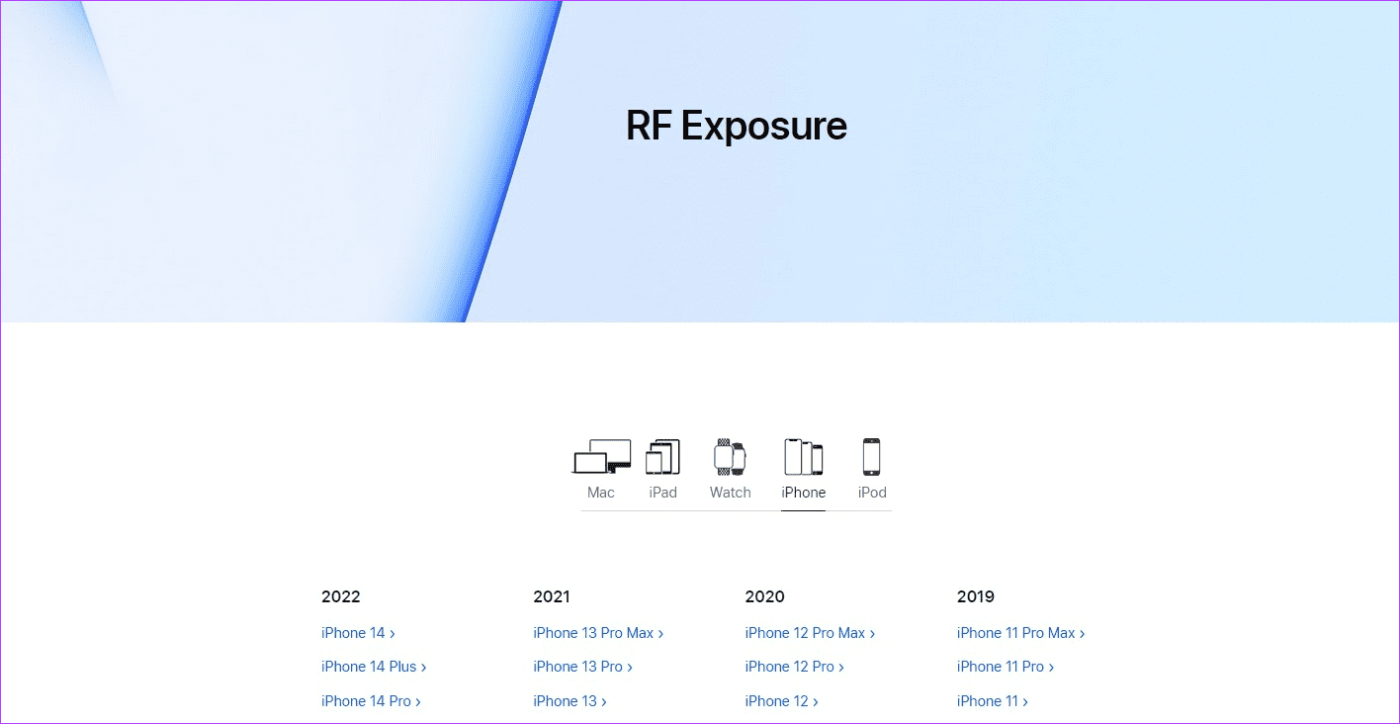
Para encontrar los detalles del modelo de tu teléfono móvil, puedes marcar la casilla en la que viene o, si está disponible, la tapa trasera de tu móvil. También puede abrir la aplicación Configuración de su dispositivo y verificar los detalles de su teléfono que figuran allí.
3. Revisar la casilla de tu teléfono
Si tienes la caja de tu smartphone, estás de suerte. Algunas empresas de telefonía móvil, como Samsung, Apple, ASUS, etc., imprimen información sobre los niveles de radiación del teléfono de su dispositivo en la propia caja. Entonces, revise toda la información impresa y, generalmente debajo de la información IMEI de su dispositivo, busque la Radiación móvil (Valor SAR).
Lea también: Cómo encontrar el número IMEI en iPhone
4. Uso del manual de usuario de su dispositivo
Casi todos los dispositivos vienen con sus manuales de usuario. Además de tener información sobre el hardware, funciones, accesorios, etc. de su teléfono, a veces puede contener información relevante sobre el valor de exposición a RF de su dispositivo. Para verificar esto, consulte el manual de usuario de su dispositivo y vea si tiene una sección disponible para exposición a RF o valor SAR.
5. Uso del sitio web de la FCC
A los productos certificados por la Comisión Federal de Comunicaciones (FCC) se les asigna una identificación de la FCC. Por lo general, se puede encontrar en el manual de usuario de su teléfono. Esta identificación de la FCC se puede utilizar para verificar los niveles de radiación de su teléfono a través del sitio web oficial de la FCC. Así es cómo.
Paso 1: abra el sitio web de la FCC utilizando cualquier navegador web.
Abrir el sitio web de la FCC
Paso 2: Luego, ingrese los primeros tres o cinco caracteres del ID de la FCC de su teléfono en el primer cuadro.
Paso 3: Ahora, ingrese los caracteres restantes del ID de la FCC en el segundo cuadro.
Paso 4: Una vez hecho esto, presione el botón de búsqueda.
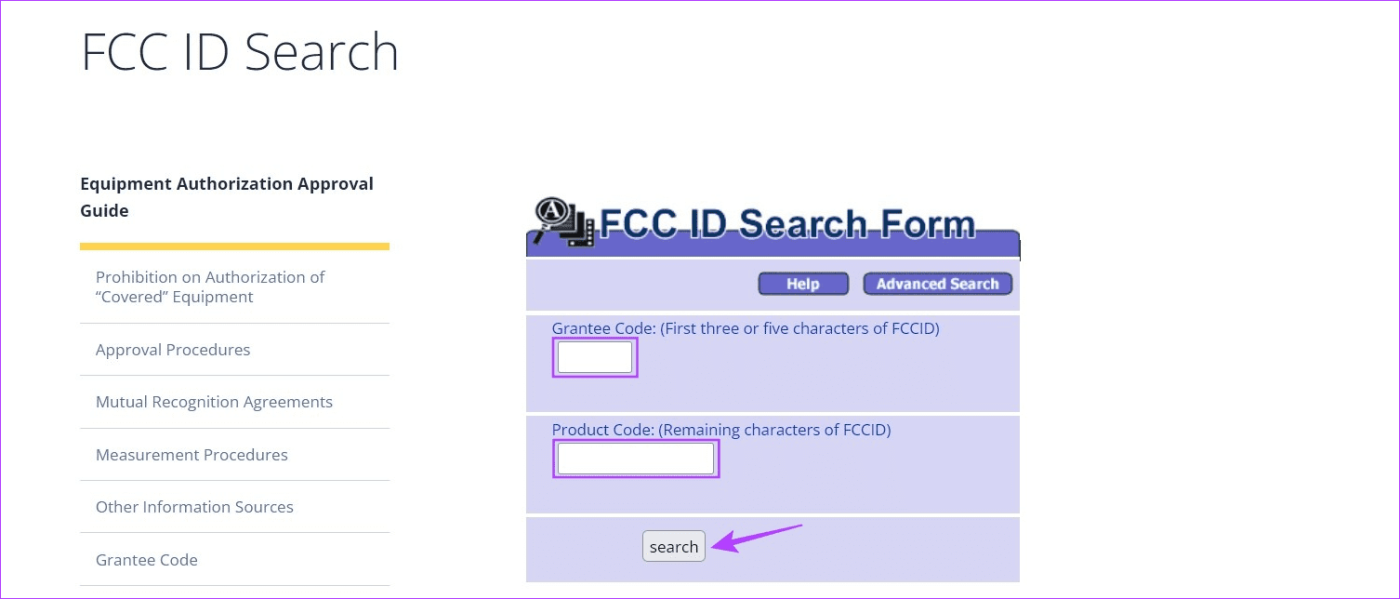
Ahora, el sitio web de la FCC escaneará su base de datos y le dará el valor SAR del producto asociado con el ID de la FCC ingresado.
6. Usando la configuración de su dispositivo
Además de usar un código USSD para verificar el valor de SAR, también puede usar el menú de Configuración de su teléfono para obtener información relevante sobre el valor de SAR. Siga los pasos a continuación para hacerlo.
En Android
Nota: Estamos usando un dispositivo Samsung Galaxy para demostración. La opción para acceder a la exposición a RF de su dispositivo Android puede diferir.
Paso 1: abre Configuración y desplázate hacia abajo.
Paso 2: Aquí, toca Acerca del teléfono.
Paso 3: Luego, toca Información legal.
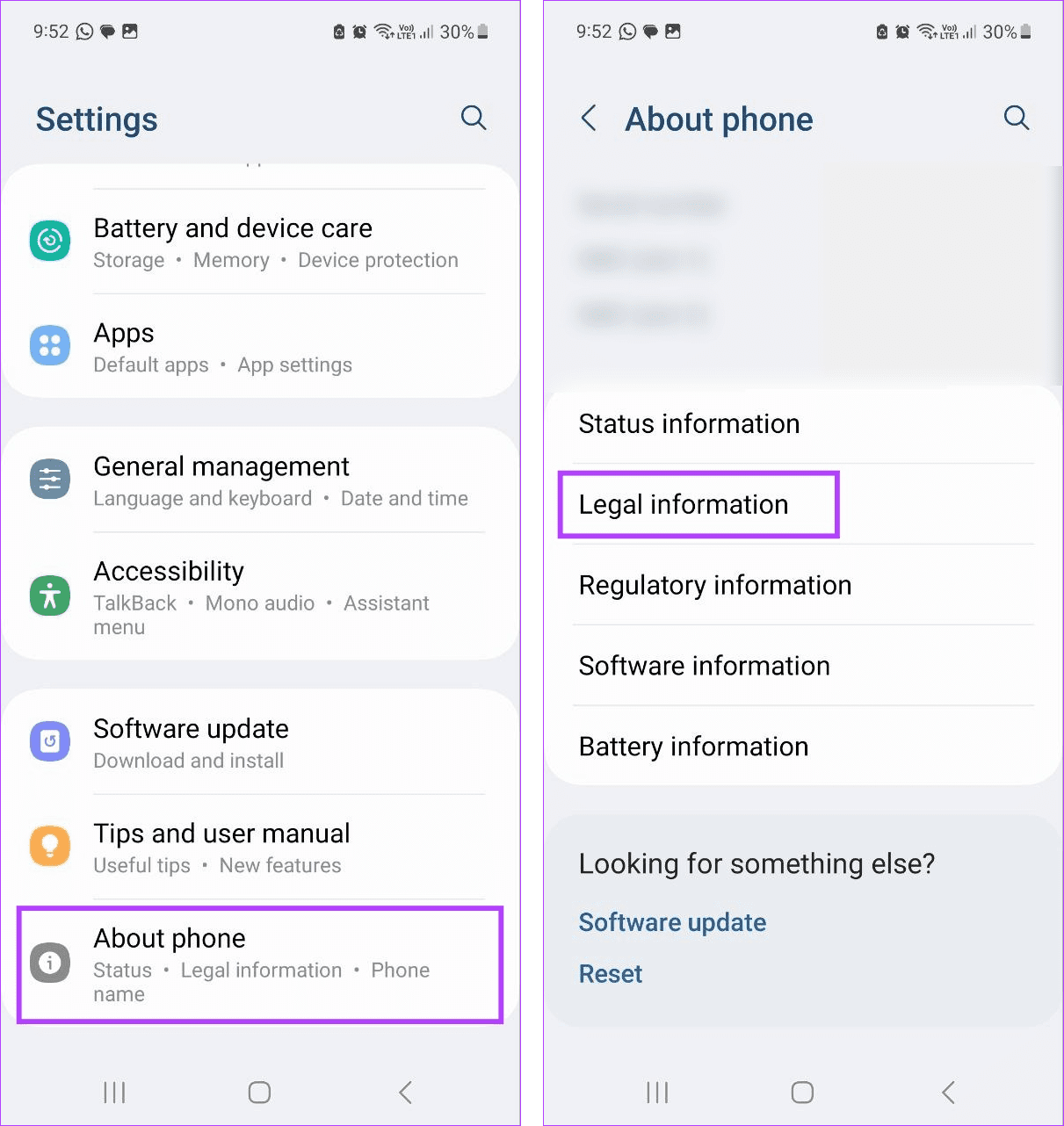
Paso 4: toca Información de seguridad.
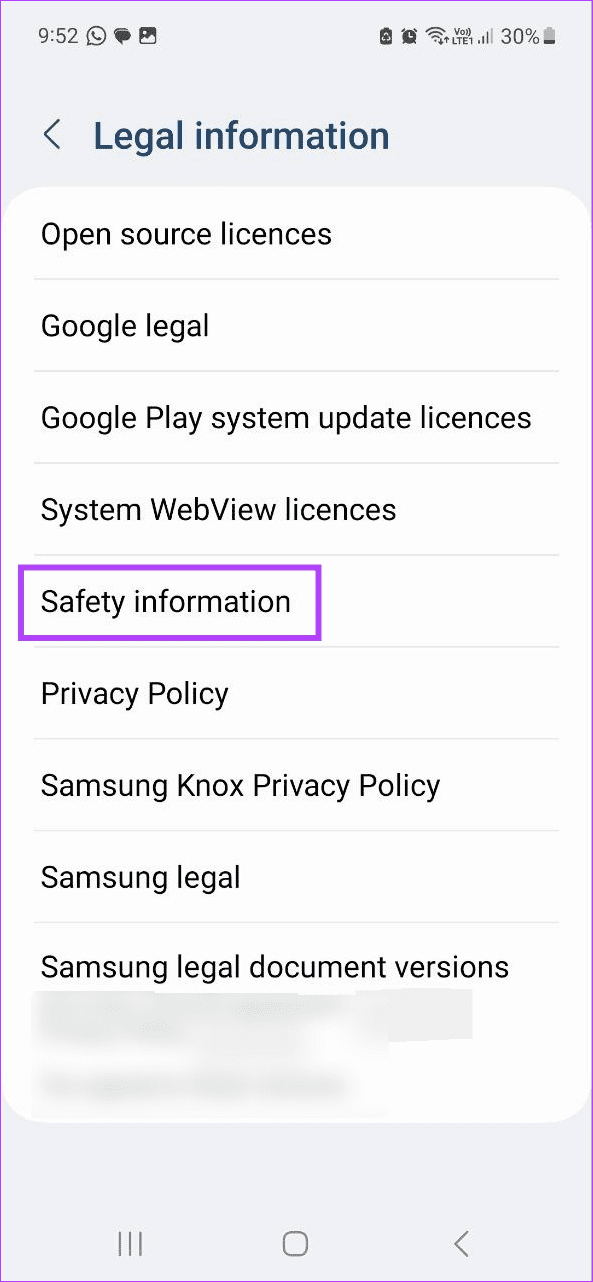
Ahora, desplácese por la información mencionada y localice la sección de exposición a RF. Luego, verifique los niveles de radiación de su teléfono.
En iPhone
Paso 1: abre Configuración y toca General.
Paso 2: Desplácese hacia abajo y toque "Legal y reglamentario".
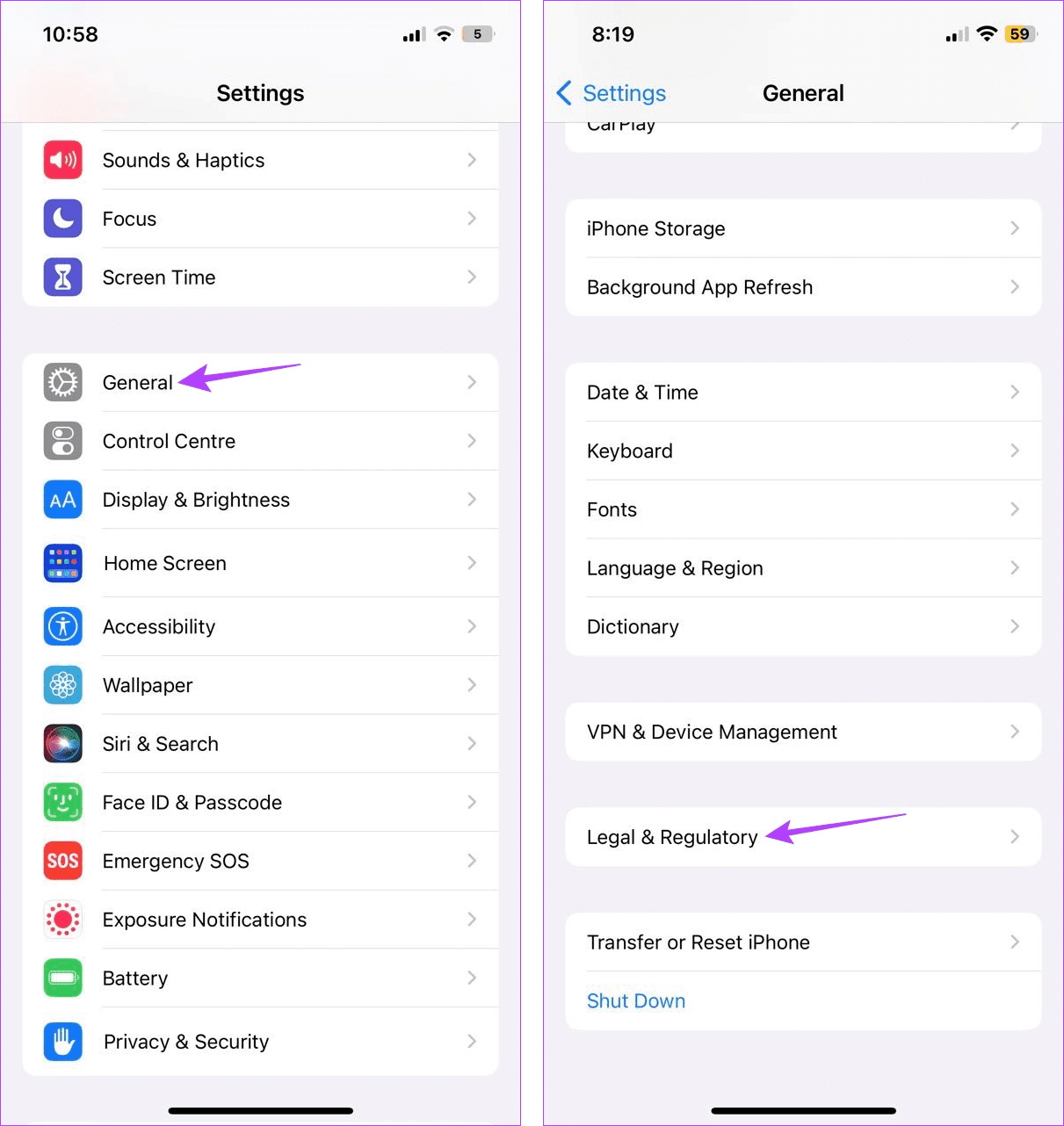
Paso 3: toca Exposición a RF.
Paso 4: Localice el enlace de valores SAR y tóquelo.
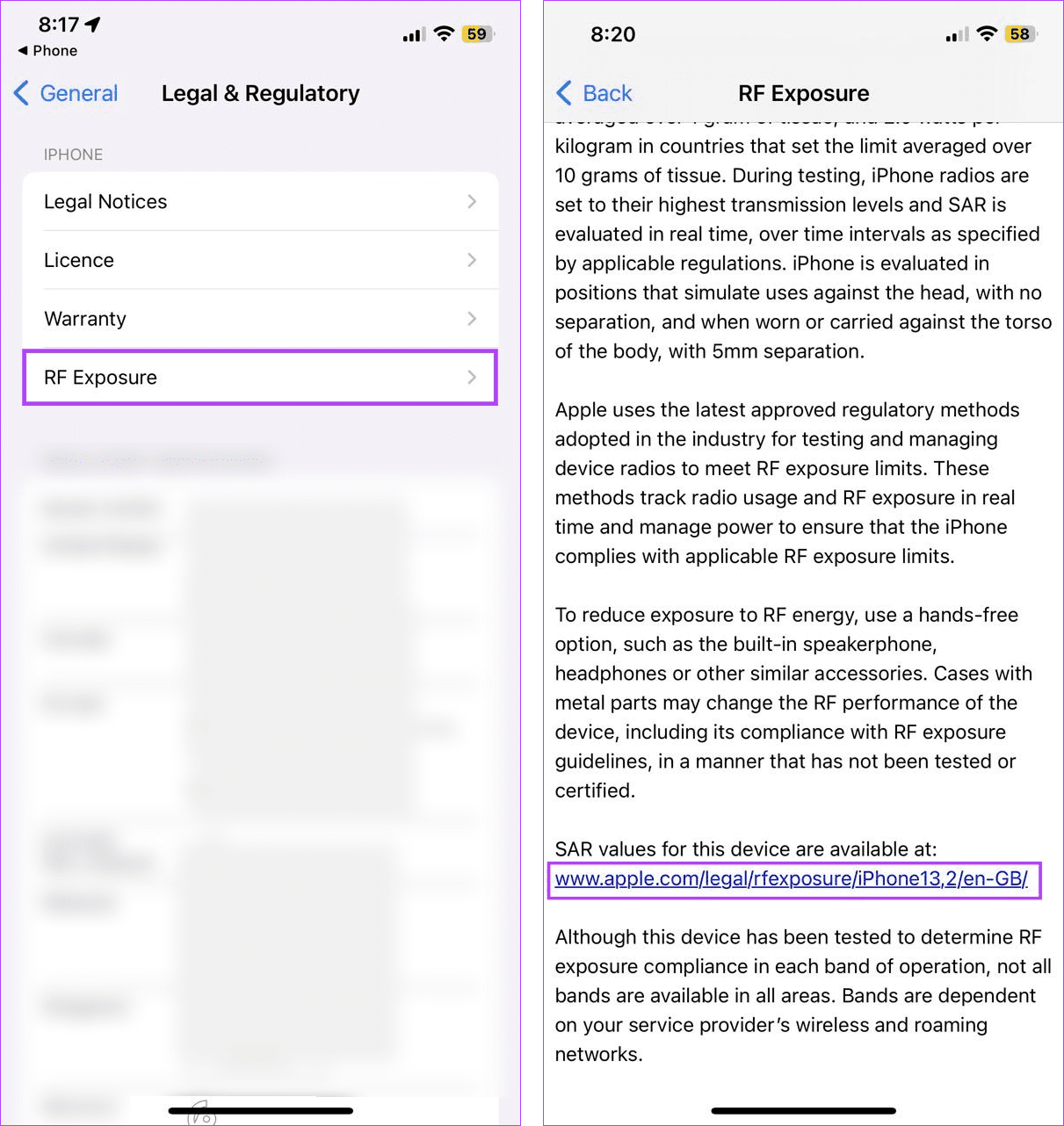
Esto abrirá la página en un navegador web separado, brindando información detallada sobre los niveles de radiación actuales de su dispositivo iOS.
7. Hacer una búsqueda en Google
Si bien es posible que una búsqueda en Google no produzca los resultados más precisos, en determinadas circunstancias puede ayudarle a calcular el valor SAR de, por ejemplo, el iPhone 14 o cualquier otro modelo de dispositivo. Asegúrese de mencionar específicamente los detalles del dispositivo para obtener resultados precisos. Siga los pasos a continuación para hacerlo.
Paso 1: abra Google en cualquier navegador web.
Abrir Google
Paso 2: Ahora, en la barra de búsqueda, escriba su consulta de búsqueda y presione Entrar.
Paso 3: Luego, haga clic en el enlace correspondiente para verificar el valor de SAR para ese modelo de dispositivo.

Sin embargo, asegúrese de verificar este resultado con al menos una fuente oficial, ya que los resultados de búsqueda de Google pueden estar desactualizados o ser inexactos para ciertos dispositivos.
Preguntas frecuentes para verificar el valor SAR de su teléfono
1. ¿Qué valor de SAR se considera seguro?
El límite prescrito por la FCC para una exposición segura se establece en el nivel SAR de 1,6 vatios por kilogramo (1,6 W/kg).
2. ¿Puedes verificar el valor SAR de tu dispositivo usando una aplicación?
Si bien existen ciertas aplicaciones móviles disponibles que pueden ayudarlo a verificar el valor SAR de su dispositivo, no recomendamos usarlas. Esto se debe a que ciertas aplicaciones pueden requerir acceso a información confidencial del dispositivo para verificar la información relacionada con el valor SAR. En última instancia, esto puede poner en riesgo la seguridad de su dispositivo.
Comprueba la radiación de tu móvil
Esperamos que este artículo le haya ayudado a comprender mejor qué es el valor SAR y cómo puede verificar el valor SAR de su teléfono. Quizás también quieras consultar nuestro artículo sobre los mitos comunes sobre las redes móviles que no son ciertos .